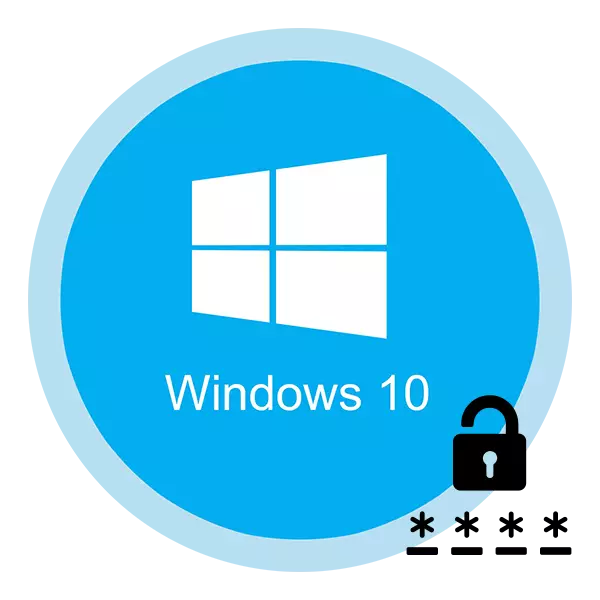
មិនយូរមិនឆាប់សូម្បីតែអ្នកជំងឺបំផុតក៏ធុញទ្រាន់ដែរក្នុងការបញ្ចូលរាល់ពេលដែលបញ្ចូលពាក្យសម្ងាត់នៅពេលបញ្ចូលប្រព័ន្ធប្រតិបត្តិការ។ ជាពិសេសនៅក្នុងស្ថានភាពនៅពេលដែលអ្នកគឺជាអ្នកប្រើកុំព្យូទ័រកុំព្យូទ័រតែម្នាក់គត់ហើយមិនរក្សាទុកព័ត៌មានសម្ងាត់ទេ។ នៅក្នុងអត្ថបទនេះយើងនឹងចែករំលែកជាមួយអ្នកតាមវិធីជាច្រើនដែលនឹងដកសោសុវត្ថិភាពនៅលើវីនដូ 10 និងជួយសម្រួលដល់ដំណើរការកាប់ឈើ។
វិធីសាស្រ្តលុបលេខកូដសម្ងាត់នៅលើវីនដូ 10
បិទពាក្យសម្ងាត់ដែលអ្នកអាចប្រើឧបករណ៍វីនដូស្តង់ដារនិងដោយប្រើកម្មវិធីឯកទេស។ វិធីណាដែលបានពិពណ៌នាដែលត្រូវជ្រើសរើសគឺត្រូវដោះស្រាយតែអ្នក។ ពួកគេទាំងអស់របស់ពួកគេហើយទីបំផុតជួយទទួលបានលទ្ធផលដូចគ្នា។វិធីទី 1: កម្មវិធីឯកទេស
ក្រុមហ៊ុន Microsoft បានបង្កើតកម្មវិធីពិសេសមួយដែលមានឈ្មោះថា Autologon ដែលសម្រាប់អ្នកកែប្រែបញ្ជីឈ្មោះទៅតាមនោះហើយអនុញ្ញាតឱ្យអ្នកបញ្ចូលប្រព័ន្ធដោយមិនចាំបាច់បញ្ចូលពាក្យសម្ងាត់។
ទាញយកអូតូហ្គូផុន
ដំណើរការនៃការប្រើប្រាស់កម្មវិធីនេះក្នុងការអនុវត្តមានដូចខាងក្រោម ::
- យើងចូលទៅកាន់ទំព័រផ្លូវការនៃឧបករណ៍ប្រើប្រាស់ហើយចុចលើផ្នែកខាងស្តាំដើម្បី "ទាញយកកម្មវិធីស្វ័យប្រវត្តិ" ។
- ជាលទ្ធផលស្បែកជើងកវែងនឹងចាប់ផ្តើម។ នៅចុងបញ្ចប់នៃប្រតិបត្តិការសូមដកមាតិការបស់វាទៅជាថតឯកសារដាច់ដោយឡែក។ តាមលំនាំដើមវានឹងមានឯកសារពីរគឺអត្ថបទនិងអាចប្រតិបត្តិបាន។
- ដំណើរការឯកសារដែលអាចប្រតិបត្តិបានចុចប៊ូតុងកណ្តុរខាងឆ្វេងទ្វេដង។ ការតំឡើងកម្មវិធីក្នុងករណីនេះគឺមិនចាំបាច់ទេ។ វាគ្រប់គ្រាន់ហើយក្នុងការទទួលយកល័ក្ខខ័ណ្ឌនៃការប្រើប្រាស់។ ដើម្បីធ្វើដូចនេះចុចប៊ូតុង "យល់ព្រម" នៅក្នុងបង្អួចដែលបានបើក។
- បន្ទាប់នឹងលេចឡើងបង្អួចតូចមួយដែលមានវាលបី។ នៅក្នុងវាល "ឈ្មោះអ្នកប្រើ" យើងបញ្ចូលឈ្មោះគណនីហើយនៅក្នុងខ្សែអក្សរលេខសំងាត់អ្នកបញ្ជាក់លេខសំងាត់ពីវា។ វាលដែនអាចទុកចោលមិនផ្លាស់ប្តូរ។
- ឥឡូវអនុវត្តការផ្លាស់ប្តូរទាំងអស់។ ដើម្បីធ្វើដូចនេះចុចប៊ូតុង "បើកដំណើរការ" ក្នុងបង្អួចតែមួយ។ ប្រសិនបើអ្វីៗត្រូវបានធ្វើត្រឹមត្រូវអ្នកនឹងឃើញការជូនដំណឹងនៅលើអេក្រង់អំពីការកំណត់រចនាសម្ព័ន្ធដែលទទួលបានជោគជ័យនៃឯកសារ។
- បន្ទាប់ពីនោះបង្អួចទាំងពីរនឹងបិទដោយស្វ័យប្រវត្តិហើយអ្នកគ្រាន់តែត្រូវការកុំព្យូទ័រឡើងវិញ។ មិនចាំបាច់បញ្ចូលពាក្យសម្ងាត់ពីគណនីទៀតទេ។ ដើម្បីត្រលប់មកវិញនូវអ្វីគ្រប់យ៉ាងទៅរដ្ឋដើមចាប់ផ្តើមកម្មវិធីម្តងទៀតហើយចុចប៊ូតុងបិទដំណើរការម្តងទៀត។ ការជូនដំណឹងមួយលេចឡើងនៅលើអេក្រង់ដែលជម្រើសត្រូវបានបិទ។
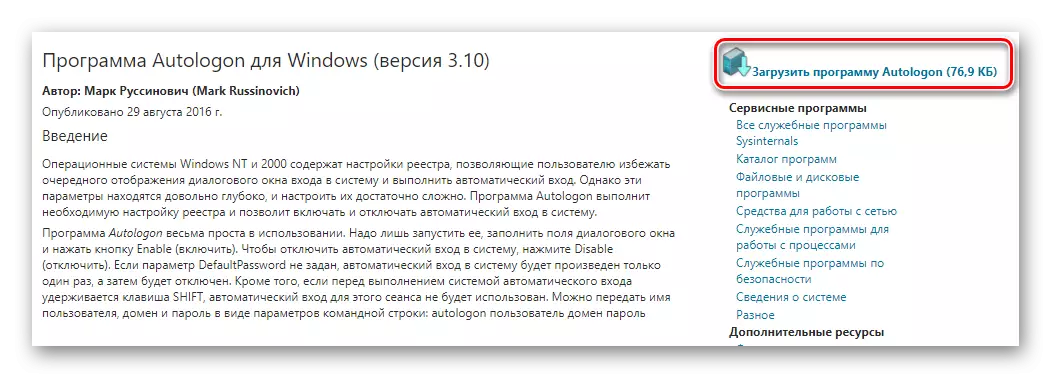
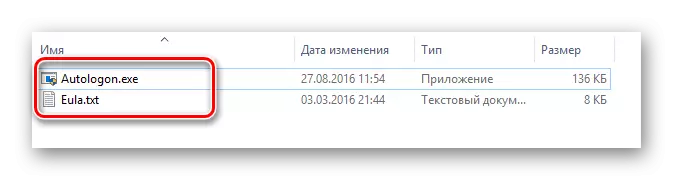
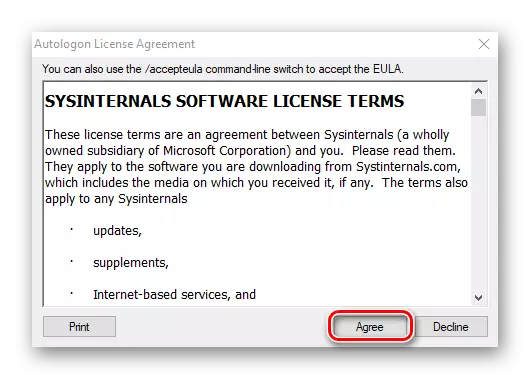
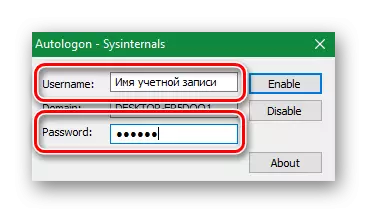
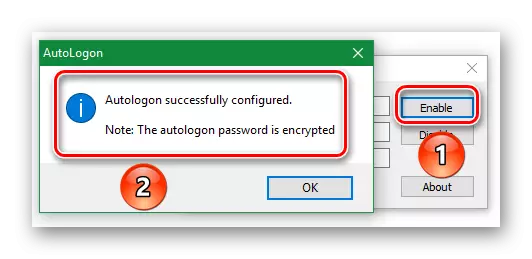
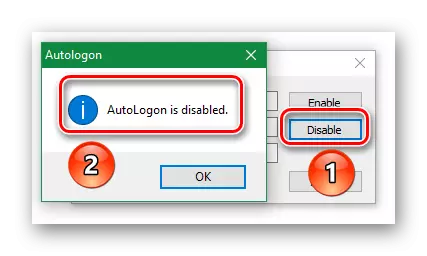
វិធីសាស្ត្រនេះត្រូវបានបញ្ចប់។ ប្រសិនបើអ្នកមិនចង់ប្រើកម្មវិធីរបស់ភាគីទីបីបន្ទាប់មកអ្នកអាចងាកទៅរកជំនួយពីមូលនិធិស្តង់ដារប្រព័ន្ធប្រតិបត្តិការស្តង់ដារ។
វិធីទី 2: ការគ្រប់គ្រងគណនី
វិធីសាស្រ្តដែលបានពិពណ៌នាខាងក្រោមគឺជាផ្នែកមួយនៃការពេញនិយមបំផុតដោយសារតែភាពសាមញ្ញរបស់វា។ ដើម្បីប្រើវាអ្នកគ្រាន់តែត្រូវការអនុវត្តសកម្មភាពដូចខាងក្រោម:
- ចុចលើក្តារចុចក្នុងពេលតែមួយពេលវេលា "Windows" និងប៊ូតុង "R" ។
- កម្មវិធី "ដំណើរការ" ស្តង់ដារ "បើក។ វានឹងក្លាយជាបន្ទាត់សកម្មតែមួយគត់ដែលអ្នកចង់បញ្ចូលប៉ារ៉ាម៉ែត្រ Netplywiz ។ បន្ទាប់ពីនោះចុចប៊ូតុង "យល់ព្រម" ក្នុងបង្អួចតែមួយឬ "បញ្ចូល" នៅលើក្តារចុច។
- ជាលទ្ធផលបង្អួចដែលចង់បាននឹងលេចឡើងនៅលើអេក្រង់។ នៅផ្នែកខាងលើរបស់វារកទីតាំង "ទាមទារឱ្យមានការបញ្ចូលអ្នកប្រើនិងការបញ្ចូលពាក្យសម្ងាត់" ។ ដោះធីកដែលជាផ្នែកខាងឆ្វេងនៃខ្សែនេះ។ បន្ទាប់ពីនោះសូមចុច "យល់ព្រម" នៅខាងក្រោមនៃបង្អួចតែមួយ។
- ប្រអប់មួយផ្សេងទៀតបើក។ នៅក្នុងវាល "អ្នកប្រើប្រាស់" បញ្ចូលឈ្មោះគណនីរបស់អ្នក។ ប្រសិនបើអ្នកប្រើប្រវត្តិរូបរបស់ Microsoft បន្ទាប់មកអ្នកត្រូវបញ្ចូលការចូលទាំងអស់ (ឧទាហរណ៍ឈ្មោះ @mail.ru) ។ នៅក្នុងវាលទាបពីរវាចាំបាច់ត្រូវបញ្ចូលពាក្យសម្ងាត់ត្រឹមត្រូវ។ ស្ទួនវាហើយចុចប៊ូតុង "យល់ព្រម" ។
- ដោយចុចប៊ូតុង "យល់ព្រម" អ្នកនឹងឃើញថាបង្អួចទាំងអស់ត្រូវបានបិទដោយស្វ័យប្រវត្តិ។ កុំខ្លាច។ ដូច្នេះវាគួរតែមាន។ វានៅតែចាប់ផ្តើមដំណើរការកុំព្យូទ័រឡើងវិញហើយពិនិត្យមើលលទ្ធផល។ ប្រសិនបើអ្វីៗត្រូវបានធ្វើត្រឹមត្រូវជំហានបញ្ចូលពាក្យសម្ងាត់នឹងអវត្តមានហើយអ្នកនឹងបញ្ចូលប្រព័ន្ធដោយស្វ័យប្រវត្តិ។
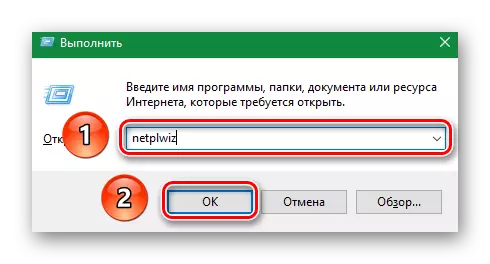
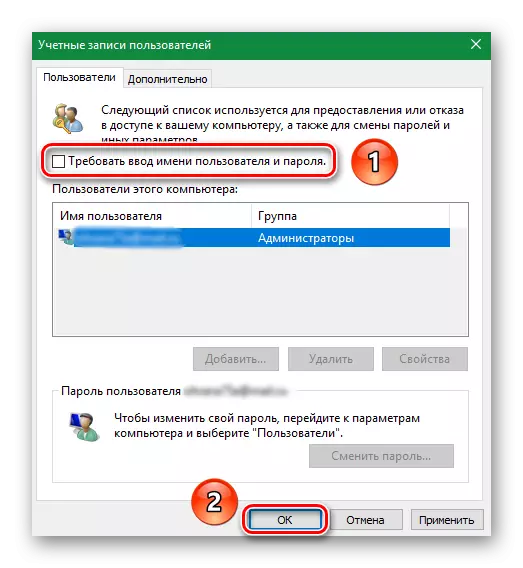
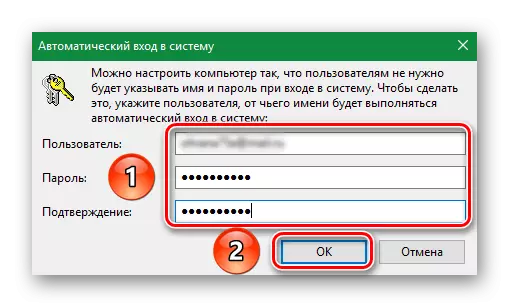
ប្រសិនបើនៅពេលអនាគតអ្នកចង់បានហេតុផលមួយចំនួនដើម្បីត្រឡប់នីតិវិធីបញ្ចូលពាក្យសម្ងាត់បន្ទាប់មកធីកប្រអប់ម្តងទៀតដែលអ្នកបានសម្អាតវា។ វិធីសាស្ត្រនេះត្រូវបានបញ្ចប់។ ឥឡូវសូមក្រឡេកមើលជម្រើសផ្សេងទៀត។
វិធីទី 3: ការកែសម្រួលបញ្ជីឈ្មោះ
បើប្រៀបធៀបទៅនឹងវិធីសាស្ត្រកន្លងមកនេះកាន់តែស្មុគស្មាញ។ អ្នកនឹងត្រូវកែសម្រួលឯកសារប្រព័ន្ធនៅក្នុងបញ្ជីឈ្មោះដែលមានចាក់ទឹកដែលមានលទ្ធផលអវិជ្ជមានក្នុងករណីមានសកម្មភាពខុស។ ដូច្នេះយើងត្រូវបានគេណែនាំឱ្យប្រកាន់ខ្ជាប់នូវការណែនាំទាំងអស់ដែលបានផ្តល់ឱ្យបានត្រឹមត្រូវដូច្នេះមិនមានបញ្ហាទៀតទេ។ អ្នកនឹងត្រូវការដូចខាងក្រោមៈ
- ចុចលើក្តារចុចក្នុងពេលតែមួយនៅពេលដែលគ្រាប់ចុច "ខ្សែ" និង "R" ។
- បង្អួច "រត់" នឹងលេចឡើងនៅលើអេក្រង់។ បញ្ចូលប៉ារ៉ាម៉ែត្រ "regedit" ហើយចុចប៊ូតុង "យល់ព្រម" នៅខាងក្រោម។
- បន្ទាប់ពីនោះបង្អួចដែលមានឯកសារចុះបញ្ជីបើក។ នៅខាងឆ្វេងអ្នកនឹងឃើញដើមកាតាឡុក។ អ្នកត្រូវបើកថតឯកសារតាមលំដាប់លំដោយដូចខាងក្រោម:
- បើកថតចុងក្រោយបំផុត "WinLogon" អ្នកនឹងឃើញបញ្ជីឯកសារនៅផ្នែកខាងស្តាំ។ ស្វែងរកឯកសារដែលមានឈ្មោះថា "លំនាំដើមត្រូវបាន" ក្នុងចំណោមពួកគេហើយបើកវាចុចប៊ូតុងកណ្តុរខាងឆ្វេងទ្វេដង។ វាល "តម្លៃ" ត្រូវតែត្រូវបានសរសេរឈ្មោះគណនីរបស់អ្នក។ ប្រសិនបើអ្នកប្រើប្រវត្តិរូបរបស់ Microsoft សំបុត្ររបស់អ្នកនឹងត្រូវបានចង្អុលបង្ហាញនៅទីនេះ។ យើងពិនិត្យមើលថាតើអ្វីៗទាំងអស់ត្រូវបានចង្អុលបង្ហាញយ៉ាងត្រឹមត្រូវបន្ទាប់មកចុចប៊ូតុង "យល់ព្រម" ហើយបិទឯកសារ។
- ឥឡូវអ្នកត្រូវស្វែងរកឯកសារដែលមានឈ្មោះ "លំនាំដើម" ។ ភាគច្រើនទំនងជាគាត់នឹងអវត្តមាន។ ក្នុងករណីនេះចុចកន្លែងណាមួយនៅផ្នែកខាងស្តាំនៃបង្អួច PCM ហើយជ្រើសរើសខ្សែអក្សរ "បង្កើត" ។ នៅក្នុងម៉ឺនុយរងចុចលើបន្ទាត់ "ប៉ារ៉ាម៉ែត្រខ្សែអក្សរ" ។ ប្រសិនបើអ្នកមានភាសាអង់គ្លេសនៃប្រព័ន្ធប្រតិបត្តិការបន្ទាប់មកបន្ទាត់នឹងត្រូវបានគេហៅថា "ថ្មី" និង "តម្លៃខ្សែអក្សរ" ។
- កំណត់ឈ្មោះ "លំនាំដើមDPassways" ទៅឯកសារថ្មី។ ឥឡូវបើកឯកសារដដែលហើយនៅក្នុងខ្សែអក្សរ "តម្លៃ" បញ្ចូលពាក្យសម្ងាត់បច្ចុប្បន្នរបស់អ្នកពីគណនី។ បន្ទាប់ពីនោះសូមចុច "យល់ព្រម" ដើម្បីបញ្ជាក់ពីការផ្លាស់ប្តូរ។
- វានៅតែជាជំហានចុងក្រោយ។ ស្វែងរកនៅក្នុងបញ្ជីឯកសារ "AutionMinlogon" ។ ការបើកវាហើយផ្លាស់ប្តូរតម្លៃពី "0" ទៅ "1" ។ បន្ទាប់ពីនោះយើងរក្សាទុកការកែប្រែដោយចុចប៊ូតុង "យល់ព្រម" ។
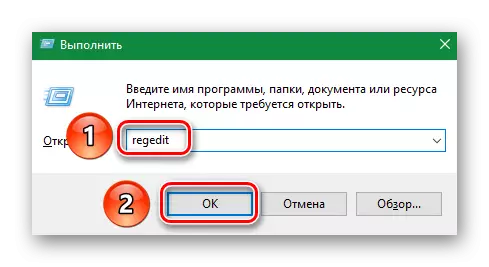
HKEY_LOCAL_MACHINE \ Software \ Microsoft \ Windows nt \ notivversion \ winlogon
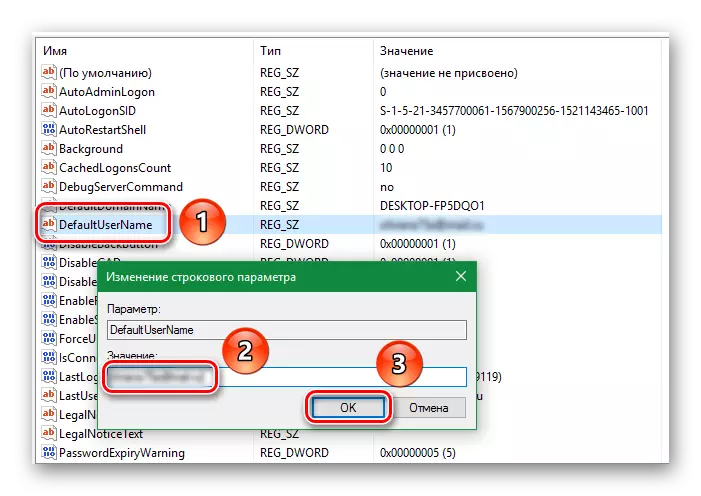
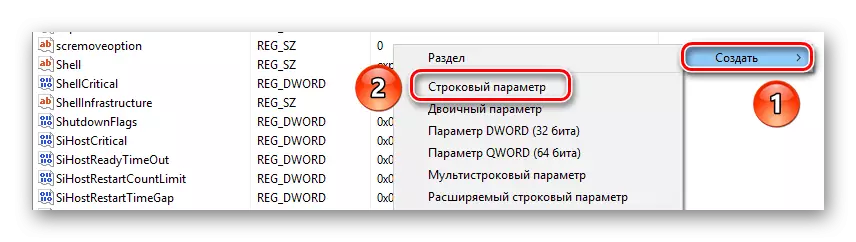
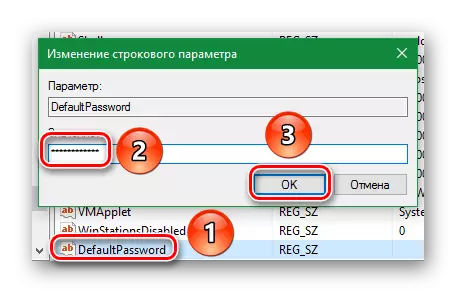
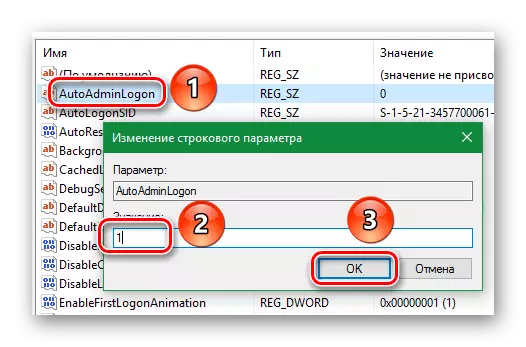
ឥឡូវអ្នកបិទកម្មវិធីនិពន្ធចុះបញ្ជីហើយចាប់ផ្ដើមកុំព្យូទ័រឡើងវិញ។ ប្រសិនបើអ្នកទាំងអស់គ្នាបានធ្វើតាមការណែនាំអ្នកនឹងមិនចាំបាច់បញ្ចូលលេខសម្ងាត់ទៀតទេ។
វិធីទី 4: ប៉ារ៉ាម៉ែត្រស្តង់ដារ OS
វិធីសាស្រ្តនេះគឺជាដំណោះស្រាយងាយស្រួលបំផុតក្នុងករណីដែលអ្នកត្រូវការលុបកូនសោសុវត្ថិភាព។ ប៉ុន្តែគុណវិបត្តិតែមួយគត់និងសំខាន់គឺថាវាដំណើរការទាំងស្រុងសម្រាប់គណនីក្នុងស្រុក។ ប្រសិនបើអ្នកកំពុងប្រើគណនី Microsoft វាជាការល្អប្រសើរជាងមុនក្នុងការប្រើវិធីសាស្ត្រមួយក្នុងចំណោមវិធីខាងលើ។ វិធីសាស្ត្រដូចគ្នាត្រូវបានអនុវត្តយ៉ាងសាមញ្ញបំផុត។
- បើកម៉ឺនុយ "Start" ។ ដើម្បីធ្វើដូចនេះសូមចុចនៅជ្រុងខាងឆ្វេងខាងក្រោមនៃផ្ទៃតុនៅលើប៊ូតុងដែលមានរូបសញ្ញា Microsoft ។
- បន្ទាប់ចុចប៊ូតុង "ប៉ារ៉ាម៉ែត្រ" នៅក្នុងមឺនុយដែលបើក។
- ឥឡូវចូលទៅកាន់ផ្នែក "គណនី" ។ ចុចប៊ូតុងកណ្តុរខាងឆ្វេងតាមឈ្មោះរបស់វា។
- ពីផ្នែកខាងឆ្វេងនៃបង្អួចដែលបានបើកបង្អួចរកបន្ទាត់ "បញ្ចូលប៉ារ៉ាម៉ែត្រ" ហើយចុចលើវា។ បន្ទាប់ពីនោះសូមស្វែងរកធាតុ "កែសម្រួល" នៅក្នុងប្លុកដែលមានឈ្មោះថា "ពាក្យសម្ងាត់" ។ ចុចលើវា។
- នៅបង្អួចបន្ទាប់បញ្ចូលពាក្យសម្ងាត់បច្ចុប្បន្នរបស់អ្នកហើយចុចបន្ទាប់។
- នៅពេលដែលបង្អួចថ្មីមួយលេចចេញសូមទុកវាលទាំងអស់ឱ្យទទេនៅក្នុងវា។ គ្រាន់តែចុច "បន្ទាប់" ។
- ត្រឹមត្រូវហើយ។ វានៅតែមានចុងក្រោយដើម្បីចុច "បញ្ចប់" ក្នុងបង្អួចចុងក្រោយ។
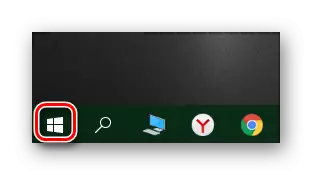
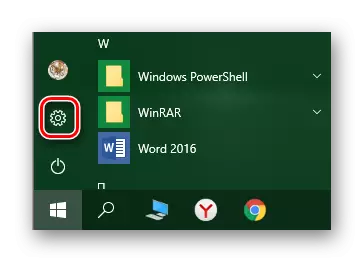
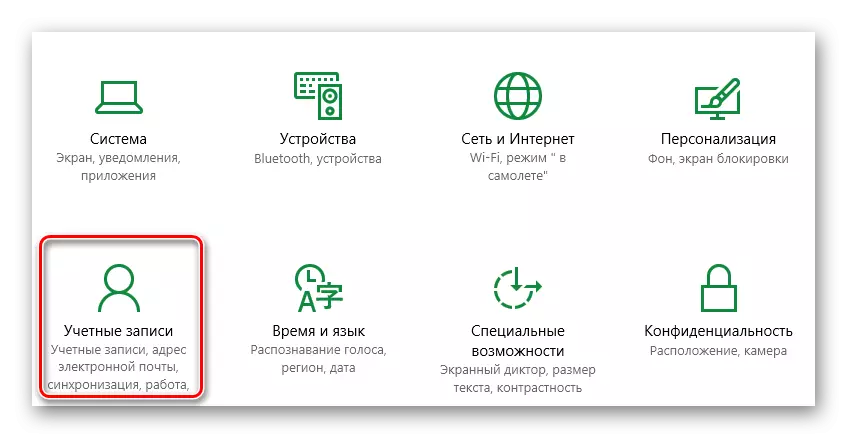
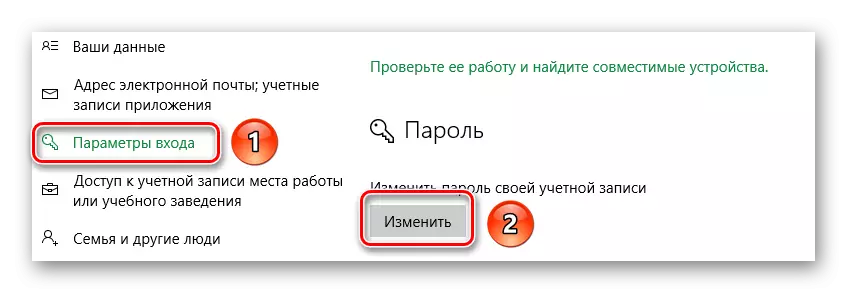
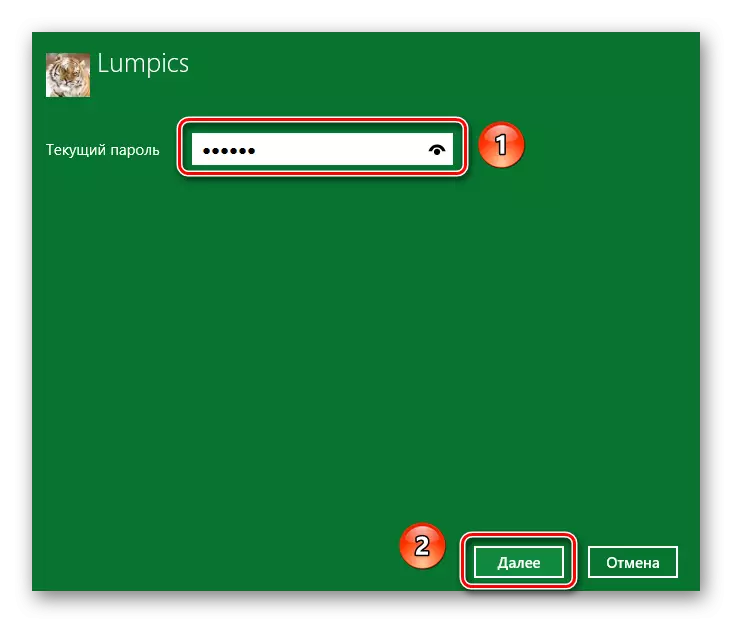
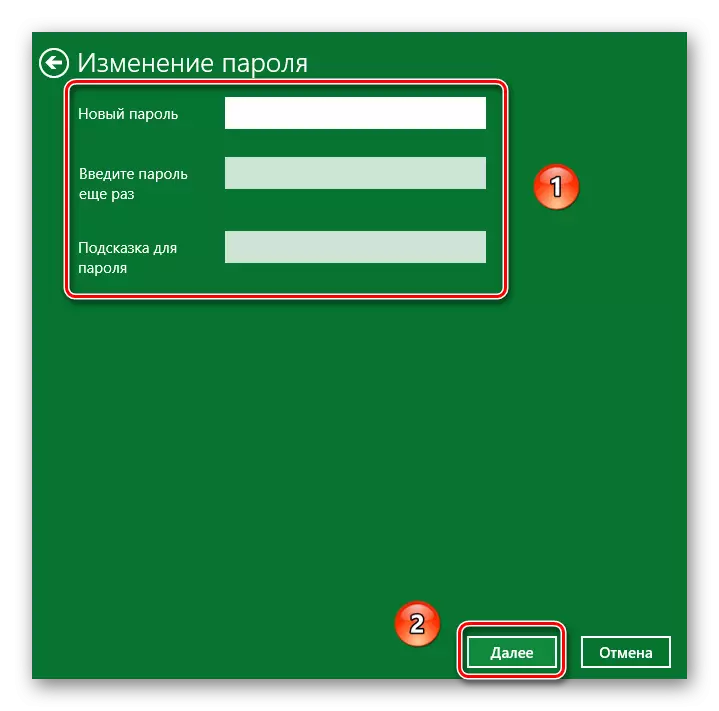

ឥឡូវពាក្យសម្ងាត់បាត់ហើយអ្នកមិនចាំបាច់បញ្ចូលវារាល់ពេលនៅច្រកចូលទេ។
អត្ថបទនេះបានបញ្ចប់ការសន្និដ្ឋានឡូជីខលរបស់វា។ យើងបានប្រាប់អ្នកអំពីវិធីទាំងអស់ដែលនឹងអនុញ្ញាតឱ្យអ្នកបិទមុខងារបញ្ចូលពាក្យសម្ងាត់។ សរសេរនៅក្នុងមតិយោបល់ប្រសិនបើអ្នកមានសំណួរអំពីប្រធានបទដែលបានពិពណ៌នា។ យើងនឹងរីករាយក្នុងការជួយ។ ប្រសិនបើនៅពេលអនាគតអ្នកចង់កំណត់គន្លឹះសុវត្ថិភាពត្រឡប់មកវិញបន្ទាប់មកយើងណែនាំអ្នកឱ្យស្គាល់ខ្លួនឯងនូវប្រធានបទពិសេសដែលយើងបានពិពណ៌នាវិធីជាច្រើនដើម្បីសម្រេចគោលដៅ។
អានបន្ត: ផ្លាស់ប្តូរលេខសម្ងាត់នៅក្នុងវីនដូ 10
